Nota
L'accesso a questa pagina richiede l'autorizzazione. È possibile provare ad accedere o modificare le directory.
L'accesso a questa pagina richiede l'autorizzazione. È possibile provare a modificare le directory.
Gli strumenti di Analisi di flusso di Azure per Visual Studio consentono di testare i processi in locale dall'IDE usando flussi di eventi live da Hub eventi, Hub IoT e Archiviazione BLOB di Azure. Il test locale dei dati live non può sostituire il test delle prestazioni e della scalabilità che è possibile eseguire nel cloud, ma consente di risparmiare tempo durante il test funzionale perché non è necessario inviare i dati al cloud ogni volta che si vuole testare il processo di Analisi di flusso. Questa funzionalità è in anteprima e non dovrebbe essere usata per i carichi di lavoro di produzione.
Opzioni per il test
Sono supportate le opzioni di test locale seguenti:
| Input | Output | Tipo di processo |
|---|---|---|
| Dati statici locali | Dati statici locali | Cloud/Edge |
| Dati di input live | Dati statici locali | Cloud |
| Dati di input live | Dati di output live | Cloud |
Test locale con dati live
Dopo aver creato un progetto cloud di Analisi di flusso di Azure in Visual Studio, aprire script.asaql. Per impostazione predefinita, il test locale usa input locale e output locale.

Per testare i dati live, scegliere Use Cloud Input (Usa input cloud) dalla casella discesa.

Impostare l'ora di inizio per definire quando il processo inizierà a elaborare i dati di input. Per garantire l'accuratezza dei risultati, è possibile che il processo debba leggere i dati di input in anticipo. L'ora predefinita è impostata su 30 minuti prima dell'ora corrente.

Fare clic su Esegui localmente. Verrà visualizzata una finestra della console con lo stato dell'esecuzione e le metriche del processo. È possibile arrestare il processo manualmente.
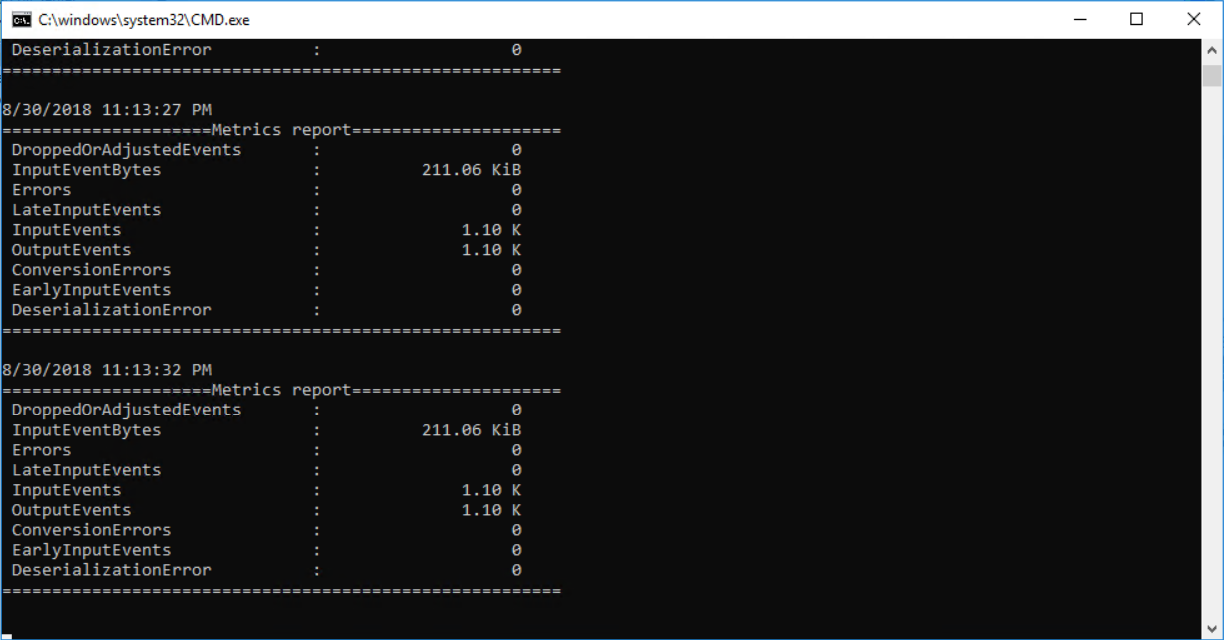
I risultati di output vengono aggiornati ogni tre secondi con le prime 500 righe di output nella finestra dei risultati di esecuzione locale e i file di output vengono inseriti nella cartella ASALocalRun del percorso del progetto. È anche possibile aprire i file di output facendo clic sul pulsante Apri cartella risultati nella finestra dei risultati locale.
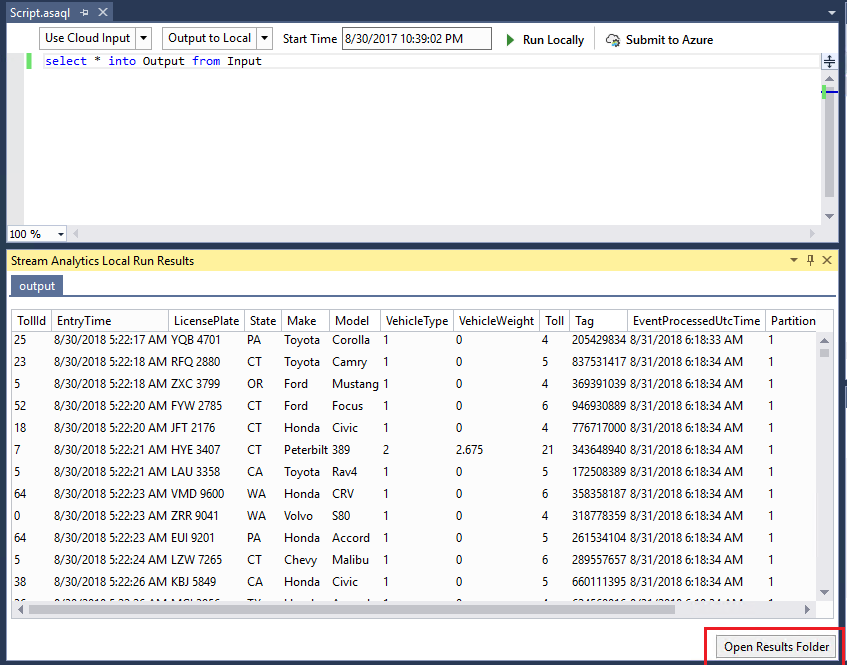
Per eseguire l'output dei risultati nei sink di output cloud, scegliere Output to Cloud (Output nel cloud) dalla seconda casella a discesa. Power BI e Azure Data Lake Storage non sono sink di output supportati.

Limiti
Power BI e Azure Data Lake Storage non sono sink di output supportati a causa delle limitazioni del modello di autenticazione.
Solo le opzioni di input cloud hanno il supporto dei criteri temporali, a differenza delle opzioni di input locale.